كيفية إنشاء صورة ISO لنظام التشغيل Windows 7
لا يحتاج المستخدمون اليوم إلى تخزين مجموعة ضخمة من الأقراص. على سبيل المثال ، لديك قرص تثبيت مع Windows 7 ، والذي يمكن حفظه إلى الكمبيوتر كصورة إذا رغبت في ذلك. لمزيد من التفاصيل حول كيفية تنفيذ هذا الإجراء ، راجع المقالة.
من أجل إنشاء صورة ISO لنظام توزيع نظام التشغيل Windows 7 ، نلجأ إلى مساعدة البرنامج المشهور للعمل مع الأقراص والصور - CDBurnerXP. هذه الأداة مثيرة للاهتمام لأنها توفر فرصًا واسعة جدًا للعمل مع الصور وحرق الأقراص ، ولكنها توزع مجانًا تمامًا.
كيفية إنشاء صورة ISO لنظام التشغيل Windows 7؟
إذا كنت تخطط لإنشاء صورة قرص للاستخدام على محرك أقراص USB محمول ، فستحتاج إلى قرص يحتوي على Windows 7 ، بالإضافة إلى برنامج CDBurnerXP مثبتًا على جهاز الكمبيوتر.
1. ابدأ تشغيل برنامج CDBurnerXP. في النافذة المعروضة ، حدد عنصر "قرص البيانات" .

2. تفتح نافذة العمل الخاصة بالبرنامج في الجزء الأيسر الذي تحتاج إلى تحديد محرك الأقراص باستخدام قرص Windows 7 (أو المجلد الذي يحتوي على ملفات توزيع نظام التشغيل إذا كانت مخزنة على الكمبيوتر الخاص بك).
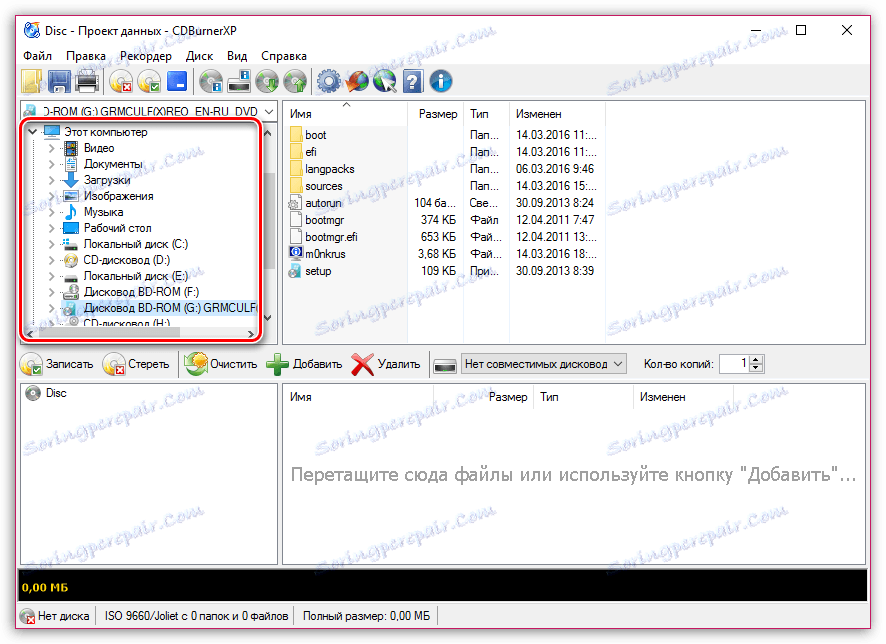
3. في الجزء المركزي من النافذة ، حدد كل الملفات التي سيتم تضمينها في صورة توزيع نظام التشغيل. لتحديد كل الملفات ، اكتب Ctrl + A ، ثم اسحبها إلى المنطقة الفارغة السفلى من البرنامج.
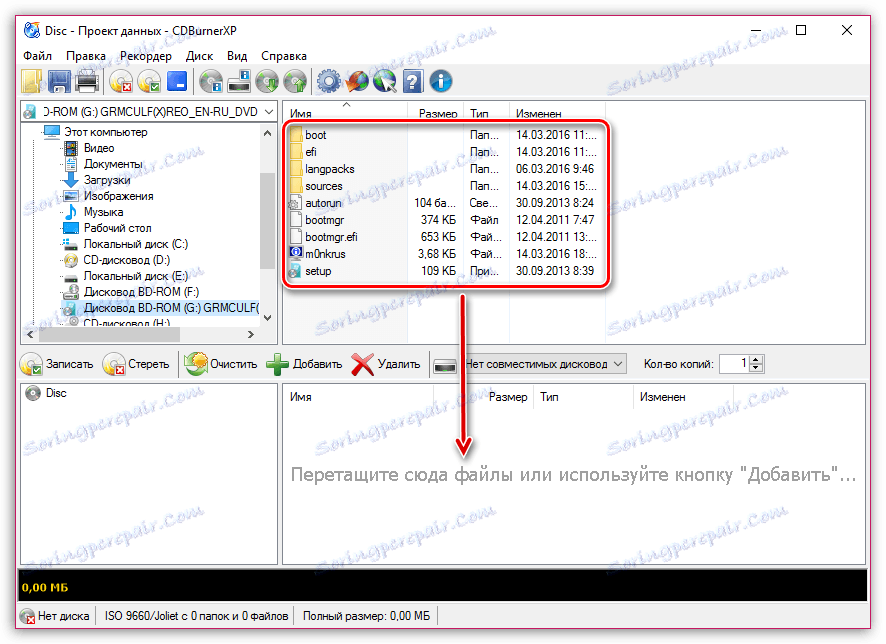
4. عندما تتم معالجة ملفات البرنامج ، انقر فوق الزر "ملف" في الزاوية العلوية اليسرى وحدد "حفظ المشروع كصورة ISO" .
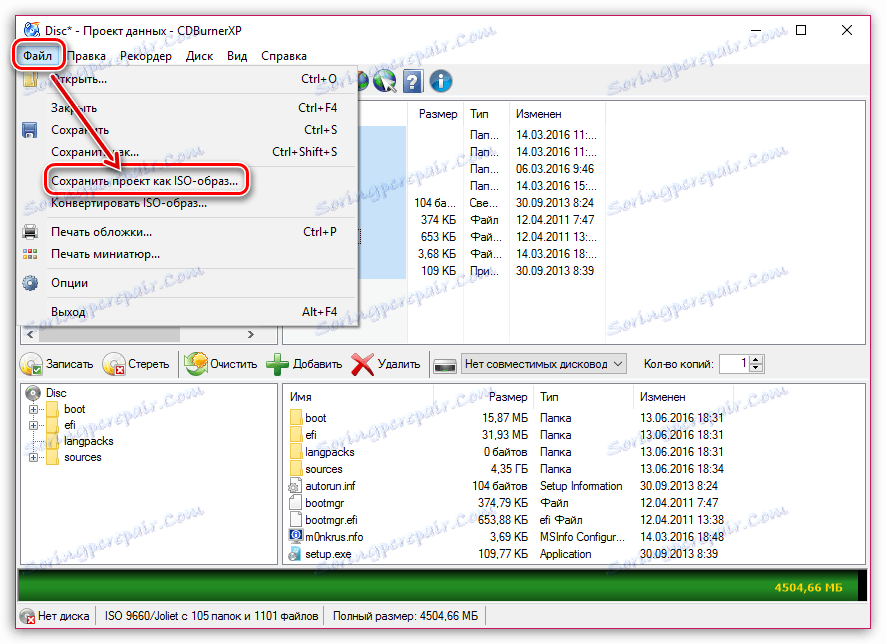
5. يفتح Windows Explorer المألوف ، حيث يبقى فقط لتحديد المجلد لحفظ صورة ISO ، بالإضافة إلى اسمه.
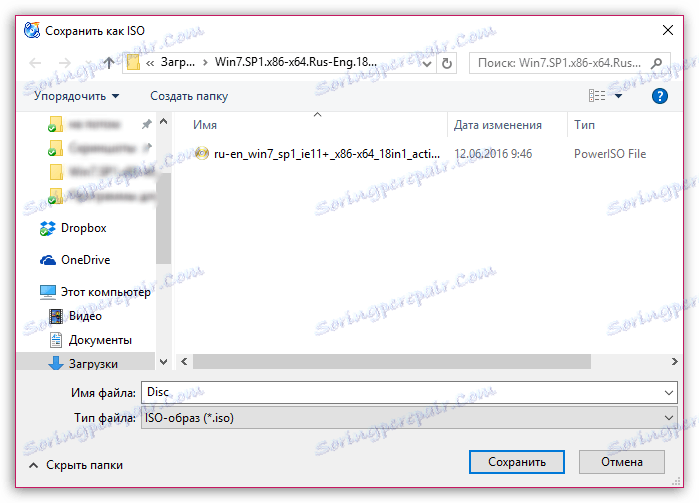
اقرأ أيضا: برامج لإنشاء صورة القرص
الآن وبعد أن أصبح لديك صورة نظام التشغيل Windows 7 ، يمكنك استخدامه لإنشاء صورة لـ Windows 7 على محرك أقراص USB المحمول ، مما يجعله قابلاً للتمهيد. أكثر تفصيلا عملية إنشاء محرك أقراص فلاش USB قابل للتشغيل ويندوز 7 قراءة على موقعنا على الانترنت.
